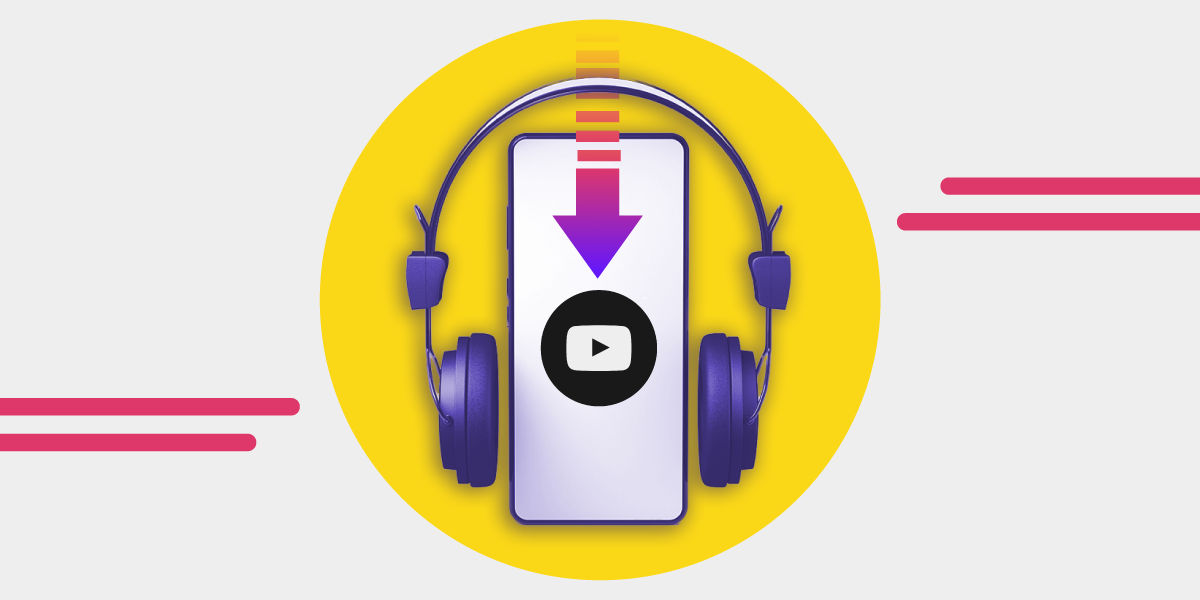YouTube ist zur wichtigsten Plattform für Milliarden von Menschen geworden, die nach Anleitungen, Musikvideos und anderen interessanten Inhalten suchen. Als zweitgrößte Suchmaschine weltweit haben Sie sich wahrscheinlich schon einmal dabei ertappt, dass Sie ein oder zwei YouTube-Videos herunterladen wollten.
In diesem umfassenden Leitfaden zeigen wir Ihnen, wie Sie YouTube-Videos auf Mac, PC, iPhone und Android mit verschiedenen Methoden herunterladen können. Außerdem besprechen wir die Rechtmäßigkeit des Herunterladens von YouTube-Videos und wie du deine Musikwiedergabelisten zwischen verschiedenen Streaming-Plattformen übertragen kannst.
Bleiben Sie dran, denn wir verraten Ihnen alles, was Sie über das Herunterladen von YouTube-Videos wie ein Profi wissen müssen!
Herunterladen von YouTube-Videos: Das Warum und Wie
Warst du schon mal auf Reisen ohne Datenverbindung oder wolltest nur ein paar Videos über Wi-Fi speichern, um dein Datenvolumen nicht zu verbrauchen? Zu wissen, wie man YouTube-Videos herunterlädt, kann ein echter Lebensretter sein! Keine Pufferzeiten mehr aufgrund langsamer Netze und Überlastung!
Um diese wertvollen Videos zu ergattern, können Sie Software von Drittanbietern verwenden. Viele iPhone- und iPad-Apps sind im App Store erhältlich. Achten Sie nur auf die Nutzungsbedingungen - einige können kostenlos heruntergeladen werden, erfordern aber In-App-Käufe oder Abonnements, um die volle Funktionalität freizuschalten.
Eine Option, die eine Erwähnung verdient, ist Offline. Mit dieser App, für die keine versteckten Gebühren oder Zusatzkosten anfallen, können Sie Audio und Videos nicht nur von YouTube, sondern auch von Facebook, Twitter, Instagram, TikTok und Soundcloud herunterladen. Sie können Dateien in iCloud exportieren, in die App importieren und sogar per AirDrop auf Ihren Mac übertragen, um sie sicher aufzubewahren.
Ist das Herunterladen von YouTube-Videos legal?
Ob das Herunterladen von YouTube-Videos legal ist, hängt davon ab, ob Sie die YouTube-Nutzungsbedingungen von Google befolgen. Gemäß diesen Bedingungen dürfen Sie nur auf Inhalte zugreifen, die Sie zu Informationszwecken und für den persönlichen Gebrauch nutzen, wie es die Funktionen des Dienstes vorsehen und wie es die Nutzungsbedingungen erlauben.
Sie können auch einen bildschirm recorder verwenden, um einige Ihrer Lieblingsvideos zu speichern und später zu bearbeiten. Bitte stellen Sie sicher, dass Sie diesen nur für den persönlichen Gebrauch verwenden.
Um Inhalte herunterzuladen, müssen Sie einen "Download"-Link oder einen ähnlichen Link sehen, der von YouTube auf dem Dienst angezeigt wird.
Das Herunterladen von Videos von YouTube mit nicht autorisierten Methoden, wie z. B. Apps von Drittanbietern, verstößt gegen die YouTube-Nutzungsbedingungen. Dies ist zwar nicht unbedingt illegal, kann aber zu einer Sperre von YouTube führen.
Google setzt diese Bedingungen in der Regel nicht individuell für gelegentliche Downloader durch, aber das Unternehmen kann gelegentlich gegen Anwendungen von Drittanbietern vorgehen, die für das Herunterladen von Videos entwickelt wurden.
Es gibt ein paar Standardmethoden, um YouTube-Videos herunterzuladen, ohne den Premium-Dienst der Website zu abonnieren. Das Verfahren variiert je nach Plattform, die Sie verwenden, aber es beinhaltet in der Regel Folgendes:
- Anmeldung für eine kostenlose Testversion von YouTube Premium für einen Monat, oder
- Herunterladen einer App, mit der du Videos von YouTube herunterladen kannst, z. B. 4K Video Downloader, TubeMate, VLC Media Player oder ein anderer YouTube-Videodownloader.
- Kopieren Sie die URL eines YouTube-Videos, das Sie herunterladen möchten.
- Eingeben der URL in Ihre Download-App.
- Exportieren Sie Ihre Videodatei und wählen Sie einen Speicherort.
In den folgenden Abschnitten geben wir detaillierte Tipps zum Herunterladen von YouTube-Videos auf iOS und iPadOS, Mac, Android und Windows PC.
So laden Sie YouTube-Videos auf iPhone und iPad herunter
Hast du es satt, YouTube-Videos ständig zwischenzuspeichern und träumst von einer Welt, in der du sie offline ansehen kannst? Keine Angst, denn wir werden uns auf eine Reise begeben, um YouTube-Videos auf dein iPhone und iPad herunterzuladen. Und weißt du was? Wir werden es auf legale Weise tun!
Das ist YouTube Premium, ein kostenpflichtiger Abonnementdienst, mit dem du Videos direkt aus der YouTube-App für nur 12 $ pro Monat herunterladen kannst (oder 7 $, wenn du Student bist - du Glücklicher!). Du kannst sogar ein Familienabonnement mit bis zu sechs Mitgliedern für nur 23 $ pro Monat abschließen. Und das Beste daran? Es ist von Google genehmigt, so dass Sie sich keine Sorgen über rechtliche Probleme machen müssen.
Aber halt, es gibt einen Haken (gibt es den nicht immer?). Die Beschränkung der YouTube iOS-App besteht darin, dass du nur Inhalte in 1080p-Auflösung herunterladen kannst. Außerdem kannst du diese Videos nicht für immer behalten. Die Download-Funktion von YouTube Premium ist für die Offline-Nutzung bei schlechter oder fehlender Netzverbindung gedacht.
Das Herunterladen von YouTube-Videos auf Ihr iPhone und iPad mag aufgrund der strengen Kontrolle des App Store von Apple schwierig erscheinen. Aber keine Angst, wir haben einen zuverlässigen Video-Downloader namens VideoSolo gefunden. So können Sie ihn verwenden:
- Öffnen Sie den Webbrowser und navigieren Sie dann zur VideoSolo-Website.
- Fügen Sie die URL eines YouTube-Videos in das Textfeld ein und wählen Sie Herunterladen. Das Video wird dekodiert, und schon bald sehen Sie eine Auswahl an Ausgabeformaten und Qualitätsoptionen.
- Wählen Sie Ihr gewünschtes Videoformat und die gewünschte Qualität, und voilà! Der Download kann beginnen.
Jetzt können Sie loslegen und die Welt der Offline-YouTube-Videos erobern, ein Katzenvideo nach dem anderen.
Möchten Sie erfahren, wie Sie Ihre Spotify-Wiedergabeliste in ein YouTube-Video umwandeln können? Finde es in unserem anderen Artikel heraus!
Wie man YouTube-Videos auf Android herunterlädt
Du willst also YouTube-Videos auf dein Android-Gerät herunterladen, was? Dann schnall dich an, denn wir begeben uns auf ein Abenteuer voller heimtückischer APK-Dateien und Bildschirmaufnahmen.
Das Wichtigste zuerst: Google ist nicht besonders scharf auf Tools von Drittanbietern zum Herunterladen von YouTube-Videos. Aber keine Angst, unser Android-Freund, es gibt eine Lösung. Sie können TubeMate verwenden, eine APK-Datei, die einen YouTube-Downloader direkt auf Ihr Telefon oder Tablet bringt.
Und so geht's:
- Laden Sie TubeMate herunter und installieren Sie es auf Ihrem Android-Gerät. (Keine Sorge, wir werden Google nichts verraten.)
- Starten Sie TubeMate und suchen Sie nach dem Katzenvideo - oder was auch immer Sie sonst so mögen.
- Tippen Sie auf das grüne Download-Symbol und wählen Sie dann das gewünschte Format und die gewünschte Qualität.
- Klicken Sie auf die grüne Download-Schaltfläche, und schon können Sie loslegen!
- Über das Symbol für die Download-Liste im unteren Menü können Sie Ihr Video finden.
- Sie möchten Ihr Video an einem anderen Ort speichern, es umbenennen oder andere Geheimagentenaufgaben ausführen
- Tippen Sie auf das Symbol mit den drei Punkten neben dem Video.
Aber warte, es gibt noch mehr! Du kannst YouTube-Videos auch auf deinem Android-Gerät per Bildschirmaufnahme herunterladen - eine Methode, die auch auf iPad, iPhone, Mac und PC funktioniert. Hier ist der Knüller:
- Suchen Sie das YouTube-Video, das Sie herunterladen möchten, und klicken Sie dann auf "Abspielen".
- Wählen Sie Ihre bevorzugte Ausrichtung: Quer- oder Hochformat.
- Streichen Sie nach oben, um das Kontrollzentrum aufzurufen, und tippen Sie dann auf die Schaltfläche Aufnehmen (der Kreis im Kreis).
- Wenn das Video zu Ende ist, tippen Sie erneut auf die Schaltfläche Aufnehmen, um die Aufnahme zu beenden.
- Voilà! Ihr Video ist in Ihrer Kamerarolle gespeichert und kann offline angesehen werden.
Und das war's schon! Die ultimative Anleitung zum (fast) heimlichen Herunterladen von YouTube-Videos auf Android.
YouTube-Videos auf den Mac herunterladen
Wahrscheinlich hast du die Nase voll von Pufferspeichern und langsamen Netzwerkverbindungen beim Streaming von YouTube-Videos auf deinem Mac. Aber keine Sorge! Wir haben ein paar tolle Möglichkeiten für dich, um diese Videos herunterzuladen und offline anzusehen.
Zunächst einmal gibt es die macOS-Funktion zur Bildschirmaufnahme, die zwar eine schlechte Qualität hat, aber die Arbeit erledigt. Drücken Sie Befehlstaste + Umschalttaste + 5, um die Optionen für die Bildschirmaufnahme aufzurufen. Sie können ein Fenster oder den gesamten Bildschirm aufnehmen, einschließlich des Tons vom Mikrofon Ihres Macs.
Wenn Sie auf der Suche nach qualitativ hochwertigeren Downloads sind, sollten Sie sich 4K Video Downloader ansehen, eine der besten Apps zum Herunterladen von hochauflösenden YouTube-Videos auf den Mac.
Wenn Sie mehr als 30 Videos pro Tag herunterladen, können Sie ein Upgrade auf eines der Premium-Abonnements erwerben. Das Programm kann Videos in verschiedenen Formaten und bis zu 8K-Qualität herunterladen, einschließlich ganzer YouTube-Playlists.
So können Sie YouTube-Videos mit dem 4k Video Downloader herunterladen:
- Navigieren Sie zu der Seite, von der Sie das Video herunterladen möchten.
- Kopieren Sie die URL aus der Adressleiste.
- Öffnen Sie das Programm 4K Video Downloader und klicken Sie auf die Schaltfläche "Link einfügen" in der oberen linken Ecke.
- Das Programm verarbeitet das Video und ermöglicht es Ihnen, verschiedene Videoqualitäten, Formate und Konvertierungen auszuwählen. Sie können auch auswählen, wo das heruntergeladene Video lokal gespeichert werden soll.
- Klicken Sie auf die Schaltfläche "Download", und schon können Sie loslegen!
Aber warte, es gibt noch mehr! Sie können auch Chrome verwenden, um YouTube-Videos herunterzuladen, indem Sie die Website YouTube Video and MP3 Downloader besuchen. Die Website erkennt automatisch Ihren Browser und fordert Sie auf, die Erweiterung zu installieren.
Nach der Installation gehen Sie zu YouTube und starten Sie das Video, das Sie herunterladen möchten, und Sie sollten eine Download-Option neben dem Video sehen.
Es ist wichtig zu wissen, dass die Nutzungsbedingungen von YouTube das Herunterladen von Videos ohne die Erlaubnis des Videoeigentümers verbieten; laden Sie also nur Videos für den persönlichen Gebrauch herunter. Jetzt, da du weißt, wie du YouTube-Videos auf deinen Mac herunterladen kannst, kannst du ununterbrochenes Streaming genießen, egal wo du bist.
Wie man YouTube-Videos auf den PC herunterlädt
Zugegeben, manchmal muss man ein YouTube-Video herunterladen, um es offline anzusehen, mit Freunden zu teilen oder der eigenen Sammlung hinzuzufügen. Zum Glück gibt es mehrere Methoden, um YouTube-Videos auf den PC herunterzuladen. Hier sind zwei der effektivsten und unterhaltsamsten Methoden, die es gibt:
YouTube Premium: Der faule Weg
Wenn du bereit bist, ein paar Dollar pro Monat auszugeben, kannst du mit YouTube Premium ganz einfach Videos direkt von der YouTube-App herunterladen. Du bekommst nicht nur Zugriff auf werbefreie Videos und YouTube Music, sondern kannst die Videos auch offline auf demselben Gerät ansehen, auf dem du sie heruntergeladen hast.
Hier erfährst du, wie du YouTube Premium nutzen kannst, um YouTube-Videos herunterzuladen und anzusehen:
- Vergewissere dich, dass du bei YouTube Premium angemeldet und abonniert bist.
- Suchen Sie das Video, das Sie herunterladen möchten, und klicken Sie auf das Menü mit den drei Punkten. Wählen Sie "Herunterladen" aus dem Dropdown-Menü.
- Um das heruntergeladene Video anzusehen, klicken Sie im Menü auf der linken Seite des Bildschirms auf "Downloads" und dann auf das heruntergeladene Video, um es abzuspielen.
VLC Media Player: Der Heimwerkerweg
Wenn Sie nicht bereit sind, Geld für YouTube Premium auszugeben, können Sie den beliebten Media Player VLC verwenden, um YouTube-Videos auf Ihren Computer herunterzuladen. Das ist zwar aufwändiger als die Nutzung von YouTube Premium, aber es ist kostenlos und funktioniert unter Windows und Mac.
Hier erfahren Sie, wie Sie YouTube-Videos mit VLC herunterladen können:
- Laden Sie die neueste Version von VLC Media Player herunter und installieren Sie sie auf Ihrem Computer.
- Kopieren Sie die URL des YouTube-Videos in Ihre Zwischenablage.
- Starten Sie VLC, wählen Sie "Medien" aus dem Menü oben links und wählen Sie "Netzwerk-Stream öffnen".
- Fügen Sie die Videoadresse in das Feld "Netzwerk-URL" ein, um das Video zu starten. VLC startet die Wiedergabe des YouTube-Videos.
- Kopieren Sie die lange URL aus dem Feld "Standort" am unteren Rand des Fensters, indem Sie auf "Extras" und dann auf "Codec-Details" gehen.
- Fügen Sie die URL in die Adressleiste Ihres Browsers ein und klicken Sie auf "OK". Das Video wird nun in einer neuen Registerkarte abgespielt.
- Klicken Sie mit der rechten Maustaste auf das Video und wählen Sie "Film speichern", um das YouTube-Video als MP4-Datei herunterzuladen.
Egal, ob du dich für die faule Variante mit YouTube Premium oder für die DIY-Variante mit VLC entscheidest, das Herunterladen von YouTube-Videos auf deinem PC ist einfach und macht Spaß! Denken Sie nur daran, die Nutzungsbedingungen von YouTube zu respektieren und Videos nur für den persönlichen Gebrauch herunterzuladen. In unserem anderen Artikel erfahren Sie, wie Sie Audio von YouTube herunterladen können!
Übertragen Sie Ihre Wiedergabelisten von oder zu YouTube
Möchten Sie Ihre Lieblingswiedergabelisten von einem Musikstreamingdienst zu einem anderen übertragen, ohne sie mühsam manuell neu erstellen zu müssen? Free Your Music ist die Lösung!
Mit Free Your Music können Sie Wiedergabelisten nahtlos von Spotify, Apple Music, YouTube und vielen anderen Plattformen übertragen.
Hier erfahren Sie, wie Sie mit Free Your Music Wiedergabelisten von oder zu YouTube übertragen können:
- Laden Sie Free Your Music herunter und installieren Sie es auf Ihrem Mac, PC oder Mobilgerät.
- Öffnen Sie Free Your Music und wählen Sie Ihre Quellplattform.
- Wählen Sie als Ziel YouTube und wählen Sie die Wiedergabelisten, die Sie von Ihrer Quellplattform übertragen möchten.
- Klicken Sie auf die Schaltfläche "Übertragung beginnen", um den Übertragungsprozess zu starten. Die Dauer der Übertragung hängt von der Größe der Wiedergabeliste ab.
- Sobald die Übertragung abgeschlossen ist, sind Ihre Wiedergabelisten in Ihrem YouTube-Konto verfügbar.
Das war's! Free Your Music macht es einfach, Wiedergabelisten zwischen verschiedenen Musik-Streaming-Diensten zu übertragen. Jetzt können Sie Ihre Lieblingswiedergabelisten auf YouTube genießen und umgekehrt. Verschwenden Sie keine Zeit mehr mit der manuellen Erstellung von Wiedergabelisten - nutzen Sie Free Your Music, um sie schnell und einfach zu übertragen.
Probieren Sie es noch heute aus und erleben Sie die Bequemlichkeit, Wiedergabelisten mühelos zu übertragen!